對於那些使用Linux命令行的人來說,‘pwd‘命令是非常有用的,它告訴你你現在在那個目錄,從根目錄(/)如何到達。特別是對於或許會在目錄的切換間容易糊塗的Linux新手而言,‘pwd‘ 可以拯救他們。
什麼是pwd?
‘pwd‘ 代表的是‘Print Working Directory’(打印當前目錄)。如它的名字那樣,‘pwd’會打印出當前工作目錄,或簡單的來說就是當前用戶所位於的目錄。它會打印出以根目錄 (/)為起點的完整目錄名(絕對目錄)。這條命令是一條shell內建命令,並且在大多數shell中都可以使用,如bash、Bourne shell,ksh、zsh等等。
pwd的基本語法:
# pwd [OPTION]
pwd的選項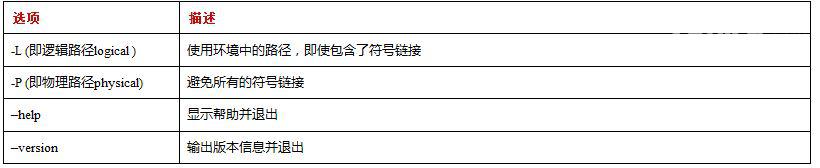
如果同時使用了‘-L‘和‘-P‘,‘-L‘會有更高的優先級。如果沒有指定參數,pwd會避開所有的軟鏈接,也就是說會使用‘-P‘參數。
pwd的退出狀態: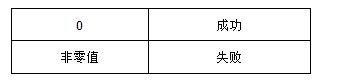
本篇的目的是采用例子讓你對‘pwd‘有更深入的領悟。
1. 打印當前工作目錄.
代碼如下:avi@tecmint:~$ /bin/pwd
/home/avi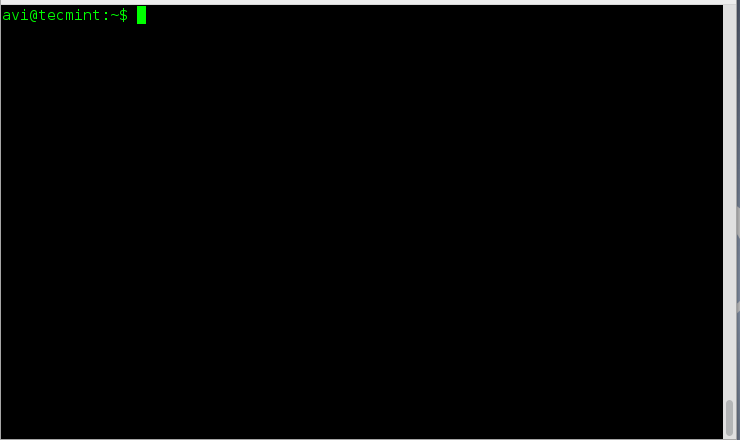
2. 為文件夾創建一個符號鏈接(比如說在home目錄下創建一個htm鏈接指向/var/www/html)。進入新創建的目錄並打印出含有以及不含符號鏈接的目錄。
在home目錄下創建一個htm鏈接指向/var/www/html,並進入。
代碼如下:avi@tecmint:~$ ln -s /var/www/html/ htm
avi@tecmint:~$ cd htm
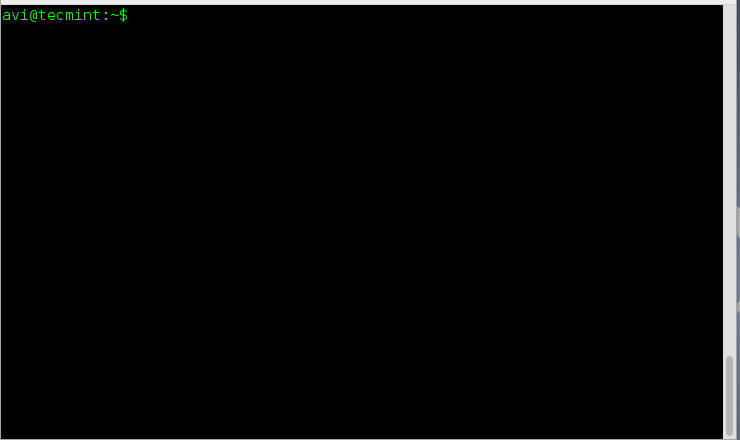
3. 從當前環境中打印目錄即使它含有符號鏈接。
代碼如下:avi@tecmint:~$ /bin/pwd -L
/home/avi/htm
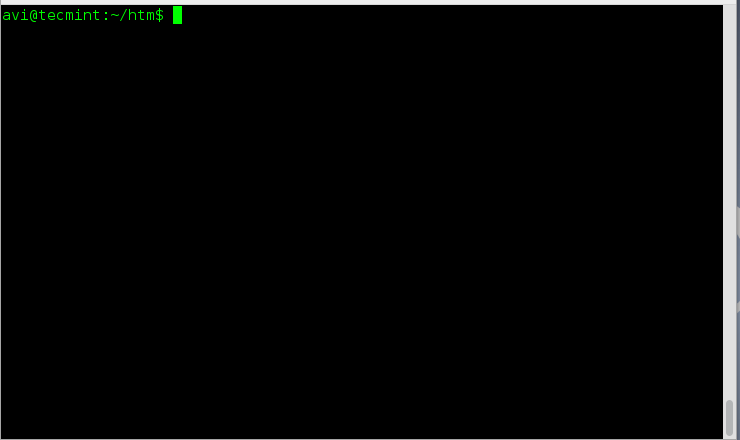
4. 解析符號鏈接並打印出物理目錄。
代碼如下:avi@tecmint:~$ /bin/pwd -P
/var/www/html
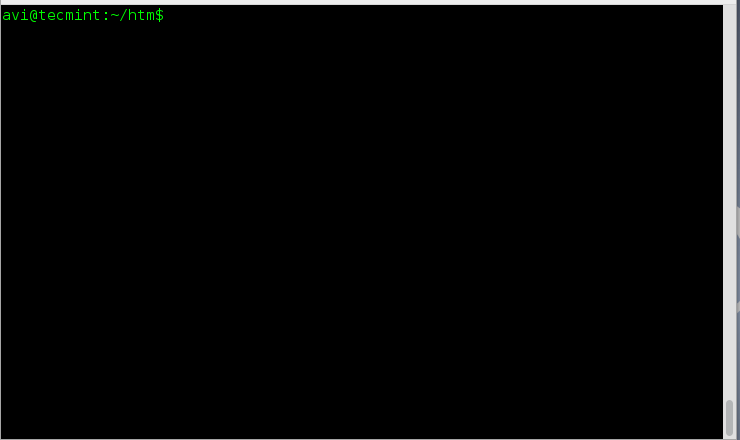
5. 查看一下“pwd”和“pwd -P”的輸出是否一致,也就是說,如果沒有跟上選項,“pwd”時候會自動采用-P選項。
代碼如下:avi@tecmint:~$ /bin/pwd
/var/www/html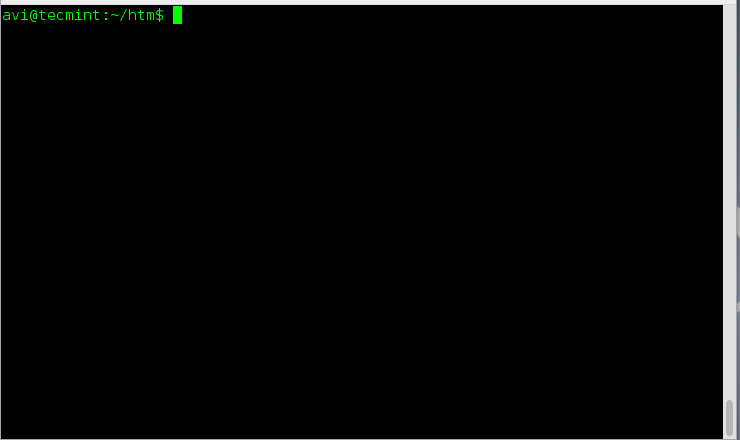
結論: 上面例子4和5的輸出很明顯(結果相同),當你“pwd”後面不帶參數時,pwd會使用“-P”選項。
6. 打印pwd命令的版本。
代碼如下:avi@tecmint:~$ /bin/pwd --version
pwd (GNU coreutils) 8.23
Copyright (C) 2014 Free Software Foundation, Inc.
License GPLv3+: GNU GPL version 3 or later <http://gnu.org/licenses/gpl.html>.
This is free software: you are free to change and redistribute it.
There is NO WARRANTY, to the extent permitted by law.
Written by Jim Meyering.
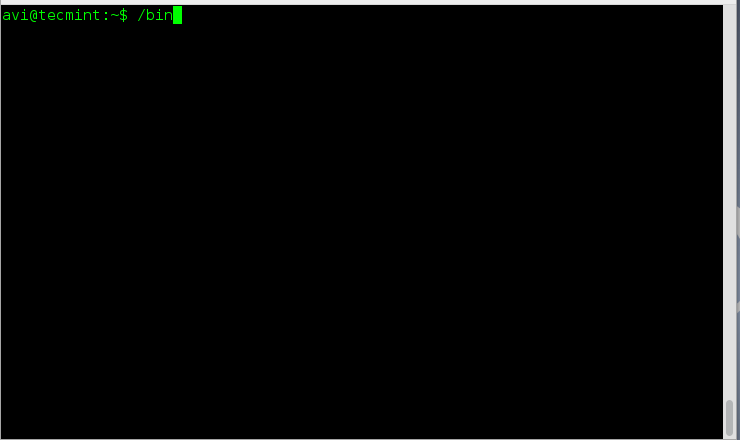
注意: ‘pwd’ 通常不帶選項運行,且沒有任何參數
重要: 你可能注意到我們剛才運行的都是 “/bin/pwd” 而不是 “pwd”。
這有什麼區別呢?直接使用“pwd”意味著使用shell內置的pwd。你的shell可能有不同版本的pwd。具體請參考手冊。當你使用的是/bin/pwd時,我們調用的是二進制版本的命令。雖然二進制的版本有更多的選項,但是它們兩者都能打印當前的目錄。
7. 打印所有含有可執行pwd的路徑
代碼如下:avi@tecmint:~$ type -a pwd
pwd is a shell builtin
pwd is /bin/pwd
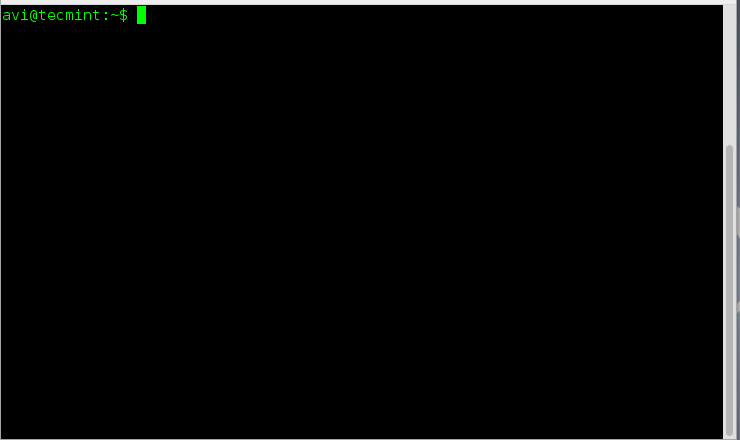
8. 存儲“pwd”命令的值到變量中(比如說:a ),並從中打印變量的值(對於觀察shell腳本很重要)。
代碼如下:avi@tecmint:~$ a=$(pwd)
avi@tecmint:~$ echo "Current working directory is : $a"
Current working directory is : /home/avi
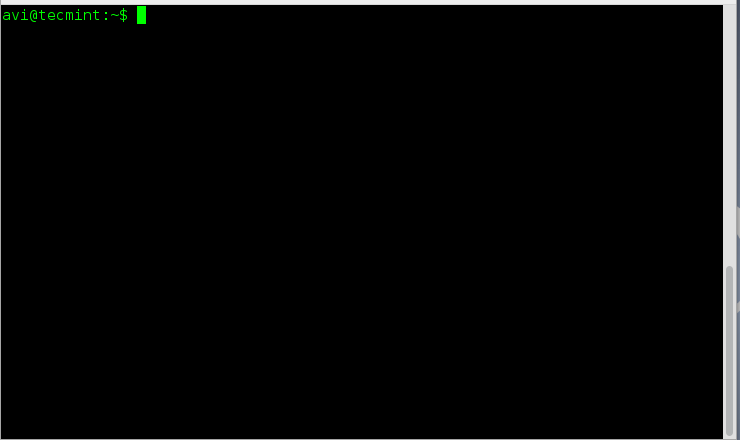
下面的例子中也可以用printf來替代。
9. 將工作路徑切換到其他地方(比如說 /home),並在命令行中顯示。通過執行命令(比如說 ‘ls‘)來驗證一切OK。
代碼如下:avi@tecmint:~$ cd /home
avi@tecmint:~$ PS1='$pwd> ' [注意例子中的單引號]
> ls
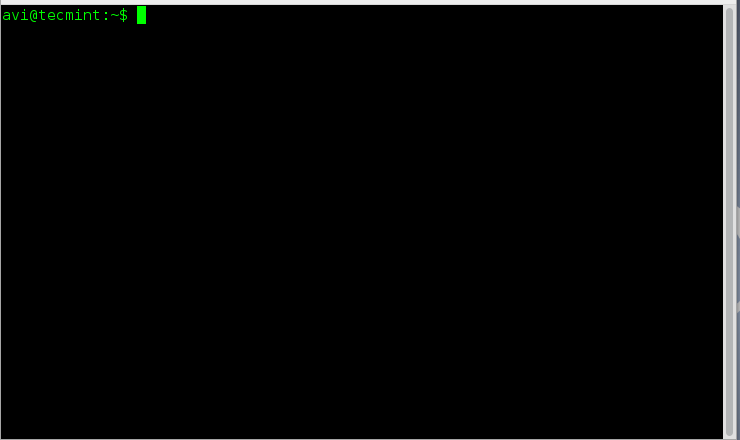
10. 設置多行顯示 (就像下面這樣),
代碼如下:/home
123#Hello#!
接著執行命令(比如說 ls)來檢驗一切OK。
代碼如下:avi@tecmint:~$ PS1='
> $PWD
$ 123#Hello#!
$ '
/home
123#Hello#!
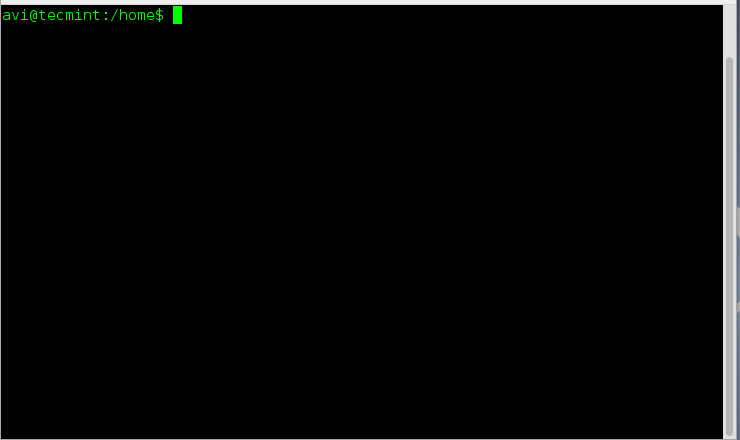
11. 一下子檢查當前工作路徑以及先前的工作路徑。
代碼如下:avi@tecmint:~$ echo “$PWD $OLDPWD”
/home /home/avi
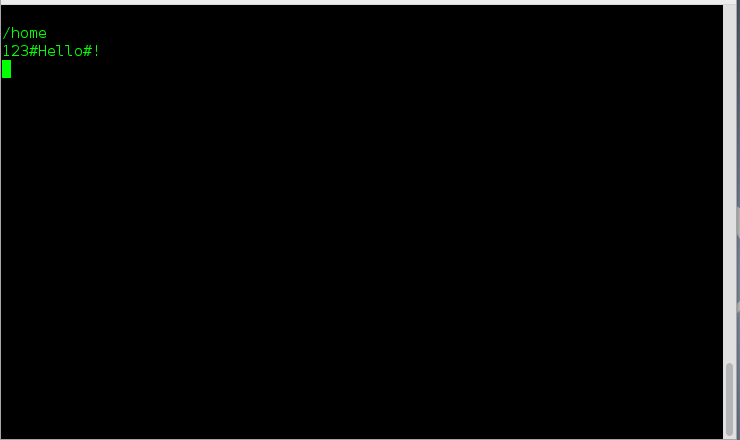
12. pwd文件的絕對路徑(以/開始)。
代碼如下: /bin/pwd
13. pwd源文件文件的絕對路徑(以/開始)。
代碼如下:/usr/include/pwd.h
14. pwd手冊的絕對路徑(以/開始)。
代碼如下: /usr/share/man/man1/pwd.1.gz
15. 寫一個shell腳本分析home目錄下的一個目錄(比如tecmint)。如果當前目錄是tecmint就輸出“Well! You are in tecmint directory”接著輸出“Good Bye”,不然就在tecmint下面創建一個目錄並提示你cd進入它。
讓我們首先創建一個‘tecmint’目錄,在下面創建一個名為‘pwd.sh’的腳本文件。
代碼如下:avi@tecmint:~$ mkdir tecmint
avi@tecmint:~$ cd tecmint
avi@tecmint:~$ nano pwd.sh
接下來在pwd.sh中加入下面的腳本。
代碼如下: #!/bin/bash
x="$(pwd)"
if [ "$x" == "/home/$USER/tecmint" ]
then
{
echo "Well you are in tecmint directory"
echo "Good Bye"
}
else
{
mkdir /home/$USER/tecmint
echo "Created Directory tecmint you may now cd to it"
}
fi
給予執行權限並運行。
代碼如下:avi@tecmint:~$ chmod 755 pwd.sh
avi@tecmint:~$ ./pwd.sh
Well you are in tecmint directory
Good Bye